全国学生资助管理信息系统操作手册
全国学生资助管理信息系统
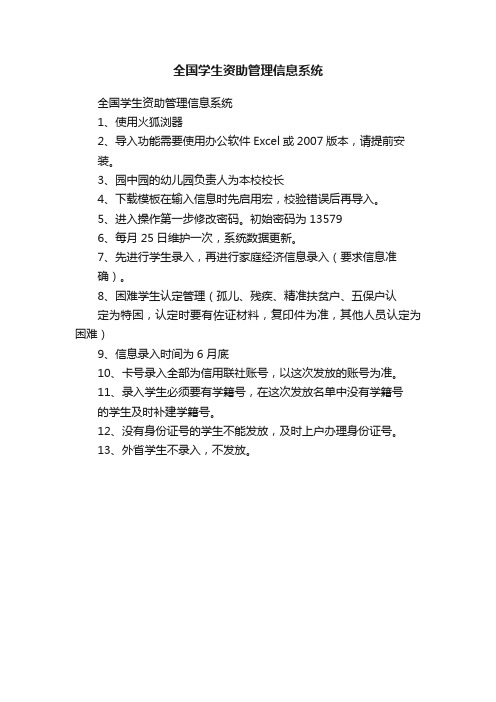
全国学生资助管理信息系统
全国学生资助管理信息系统
1、使用火狐浏器
2、导入功能需要使用办公软件Excel或2007版本,请提前安
装。
3、园中园的幼儿园负责人为本校校长
4、下载模板在输入信息时先启用宏,校验错误后再导入。
5、进入操作第一步修改密码。
初始密码为13579
6、每月25日维护一次,系统数据更新。
7、先进行学生录入,再进行家庭经济信息录入(要求信息准
确)。
8、困难学生认定管理(孤儿、残疾、精准扶贫户、五保户认
定为特困,认定时要有佐证材料,复印件为准,其他人员认定为困难)
9、信息录入时间为6月底
10、卡号录入全部为信用联社账号,以这次发放的账号为准。
11、录入学生必须要有学籍号,在这次发放名单中没有学籍号
的学生及时补建学籍号。
12、没有身份证号的学生不能发放,及时上户办理身份证号。
13、外省学生不录入,不发放。
全国学生资助管理信息系统录入操作说明
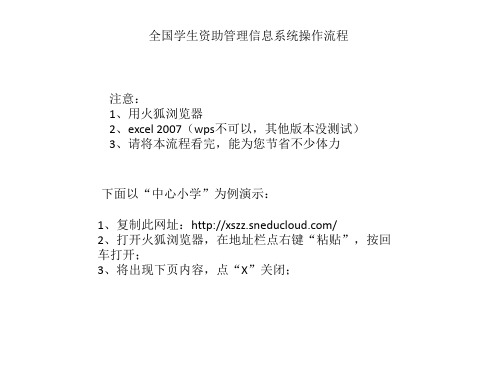
4、填入用户名、密码、验证码,进入系统
5、点下图红框处
6、点下图红框处
7、点下图红框处的“+”号
8、这里以2015级1班为例,具体学生在哪个班就点开哪个班; 9、比如此班的“彭春、何飞龙、周阳”在本次你统计的贫困生名单内, 则在前面的方框点选,如本页没有你统计的学生名字,请在下面“翻页”, 如再没有,说明该生学籍信息不完善,请尽快完善学籍;学籍信息完善后 要第二天才能在贫困系统显示。
全国学生资助管理信息系统操作流程
注意: 1、用火狐浏览器 2、excel 2007(wps不可以,其他版本没测试) 3、请将本流程看完,能为您节省不少体力
下面以“中心小学”为例演示: 1、复制此网址:/ 2、打开火狐浏览器,在地址栏点右键“粘贴”,按回 车打开; 3、将出现下页内容,点“X”关闭;
Байду номын сангаас
15、将表格往右拉,下面填写供参考
16、点击“开始检查”
17、得到下图,说明填写合格,点保存(必须的);否则修改有问题的项目 (有问题的会黄色显示,或者点下面“错误信息”查看)
18、表格填写好后,打开浏览器,点击红框处,找到你刚保存的“……信息录入模板” 注意:要导入哪个班级请看清楚,如下图红线处
10、点红框处,点“选中结果导出”此时弹出对话框,输入“审核用户密码”
11、确定导出,将得到一个表格,用Excel2007打开,如下:
12、回到浏览器,依次点击如下:
13、点“下载模板”,将得到一个表格,用Excel2007打开
14、如下图,将之前下载的学生信息从“姓名至班级”复制粘贴过来,将 表格往右拉,后面的项目按要求填好,(请仔细看要求,勿调整表格格式, 一切按默认状态,以免返工)
全国学生资助系统操作方法
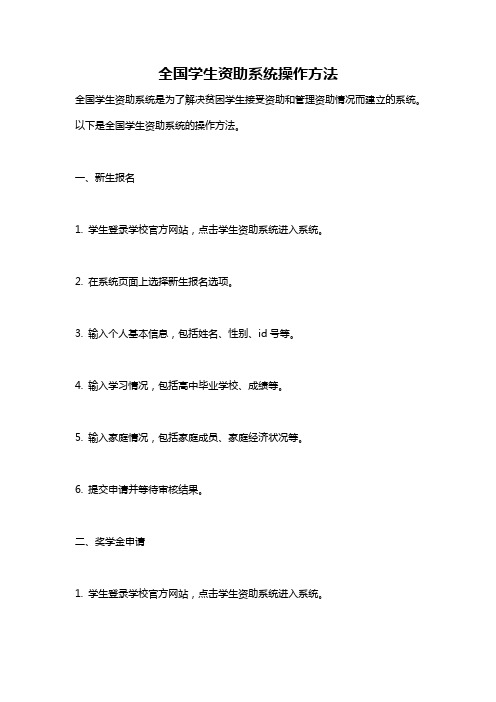
全国学生资助系统操作方法全国学生资助系统是为了解决贫困学生接受资助和管理资助情况而建立的系统。
以下是全国学生资助系统的操作方法。
一、新生报名1. 学生登录学校官方网站,点击学生资助系统进入系统。
2. 在系统页面上选择新生报名选项。
3. 输入个人基本信息,包括姓名、性别、id号等。
4. 输入学习情况,包括高中毕业学校、成绩等。
5. 输入家庭情况,包括家庭成员、家庭经济状况等。
6. 提交申请并等待审核结果。
二、奖学金申请1. 学生登录学校官方网站,点击学生资助系统进入系统。
2. 在系统页面上选择奖学金申请选项。
3. 选择奖学金类型,包括一等奖学金、二等奖学金等。
4. 输入个人学习情况,包括学习成绩、荣誉证书等。
5. 输入家庭经济状况,包括家庭收入、生活费用等。
6. 上传个人陈述材料,包括对奖学金的申请理由、个人成长经历等。
7. 提交申请并等待审核结果。
三、助学贷款申请1. 学生登录学校官方网站,点击学生资助系统进入系统。
2. 在系统页面上选择助学贷款申请选项。
3. 输入个人学习情况,包括学习成绩、学习计划等。
4. 输入家庭经济状况,包括家庭收入、生活费用等。
5. 上传个人陈述材料,包括对助学贷款的申请理由、个人成长经历等。
6. 提交申请并等待审核结果。
四、资助领取1. 学生登录学校官方网站,点击学生资助系统进入系统。
2. 在系统页面上选择资助领取选项。
3. 选择资助类型,包括奖学金、助学金等。
4. 输入领取信息,包括银行账户号码、开户行等。
5. 确认领取金额并提交申请。
6. 等待资助款项打入指定银行账户。
五、综合查询1. 学生登录学校官方网站,点击学生资助系统进入系统。
2. 在系统页面上选择综合查询选项。
3. 输入查询条件,包括学年、学籍号、id号等。
4. 选择查询类型,包括资助申请记录、资助领取记录等。
5. 点击查询按钮,系统会显示相应的查询结果。
总结:全国学生资助系统的操作方法主要包括新生报名、奖学金申请、助学贷款申请、资助领取和综合查询。
全国学生资助管理信息系统操作手册
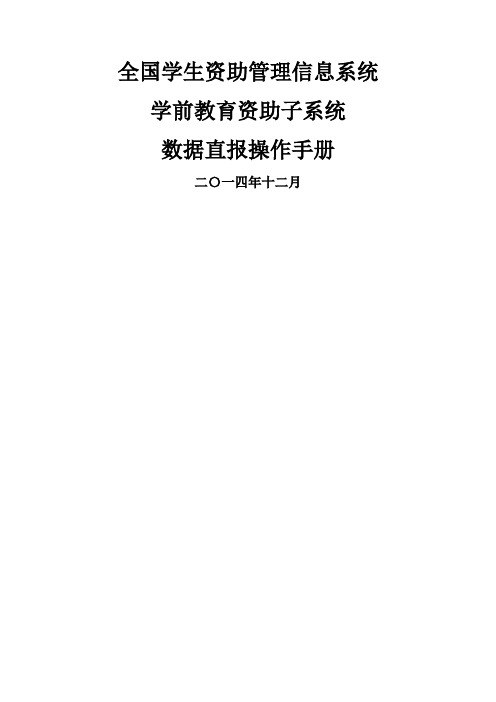
全国学生资助管理信息系统学前教育资助子系统数据直报操作手册二〇一四年十二月目录说明1.本手册只适用于全国学生资助管理信息系统-学前教育资助子系统用户使用。
2.学前教育资助子系统提供对FireFox、IE8、IE9浏览器客户端的支持。
3.文档中所有困难学生指的是有受助需求的家庭经济困难学生。
第一部分:操作总体说明第1章系统登录打开浏览器,访问“全国学生资助管理信息系统”登录页面,如下图所示:图1_1登录页面注:如果中央级用户发布了紧急公告,并设置了首页显示,那么打开登录页面时,会显示紧急公告信息,点击<上一条>和<下一条>按钮可以切换查看多条紧急通知信息。
如下图所示:图1_2紧急通知窗口输入用户名、密码及验证码,点击<登录>按钮进入系统,显示系统界面,页面右上方为系统主菜单,点击相应主菜单可以进入对应页面。
页面下方为首页展示区域,主要是办公区,展示“待办事项”、“通知公告”、“工作进展”等信息,登录后一般都默认显示系统首页。
注:如果登录后,首页柱状图不显示,则需要安装flashplayer 软件,请到Adobe官方网站:进行下载,点击右侧<立即安装>按钮,如下图所示:图1_3flash软件安装页面然后在页面下方,点击<运行>按钮,如下图所示:图1_4运行安装程序安装完成后,关闭浏览器,再重新打开浏览器,重新登录即可。
1.首页介绍(1)“待办事项”区域显示的信息为待审核的资助名单数量、待公示的名单数量及待发放的名单数量。
(2)“通知公告”区域显示的信息为【日常办公->通知公告】模块中最新维护的公告信息,如果点击右上方的<更多>按钮,弹出公告列表窗口。
(3)“工作进展”区域显示的信息为各项资助的名单审核情况统计图和资金发放情况统计图,统计范围为当前区县管辖的所有幼儿园。
将鼠标移动到柱状图,会显示所占百分比。
注:点击工作进展右侧的按钮,可以切换统计图。
点击图表名右侧的<查看进度表>按钮,弹出“工作进度查看”窗口。
全国学生资助管理信息系统录入操作说明

全国学生资助管理信息系统录入操作说明一、系统登录1.在浏览器中输入学生资助系统的网址,进入系统登录页面。
2.输入正确的用户名和密码,点击“登录”按钮,进入系统主界面。
二、学生信息录入1.在系统主界面,点击“学生管理”模块进入学生信息查询页面。
2.点击“添加学生”按钮,进入学生信息录入页面。
5.输入学生家庭情况,如家庭住址、家庭人口等。
6.输入学生就读信息,如所在学校、学院、专业等。
7.点击“保存”按钮,完成学生信息的录入。
三、家庭经济状况录入1.在系统主界面,点击“学生管理”模块进入学生信息查询页面。
2.在学生信息查询页面选择需要录入家庭经济状况的学生。
3.点击学生姓名进入学生详细信息页面。
5.输入学生家庭的收入情况,如父母工资收入、其他家庭收入等。
6.输入学生家庭的支出情况,如房租、生活费、医疗费等。
7.点击“保存”按钮,完成家庭经济状况的录入。
四、资助申请录入1.在系统主界面,点击“资助管理”模块进入资助申请查询页面。
2.点击“添加申请”按钮,进入资助申请录入页面。
3.输入资助申请的基本信息,如资助类型、申请日期、申请金额等。
4.选择需要申请资助的学生。
5.输入申请资助的原因、目的等相关信息。
6.上传资助申请的证明材料,如收入证明、家庭经济状况证明等。
7.点击“保存”按钮,完成资助申请的录入。
五、资助发放录入1.在系统主界面,点击“资助管理”模块进入资助发放查询页面。
2.在资助发放查询页面选择需要录入资助发放的学生。
3.点击学生姓名进入学生详细信息页面。
5.输入资助的具体发放信息,如发放日期、发放金额等。
6.选择资助的具体发放方式,如银行转账、支票等。
7.输入其他相关信息,如资助发放的用途等。
8.点击“保存”按钮,完成资助发放的录入。
六、系统退出1.在系统主界面,点击右上角的“退出”按钮,退出系统。
2.确认退出提示后,选择“确定”按钮,退出系统。
学生资助管理系统使用手册
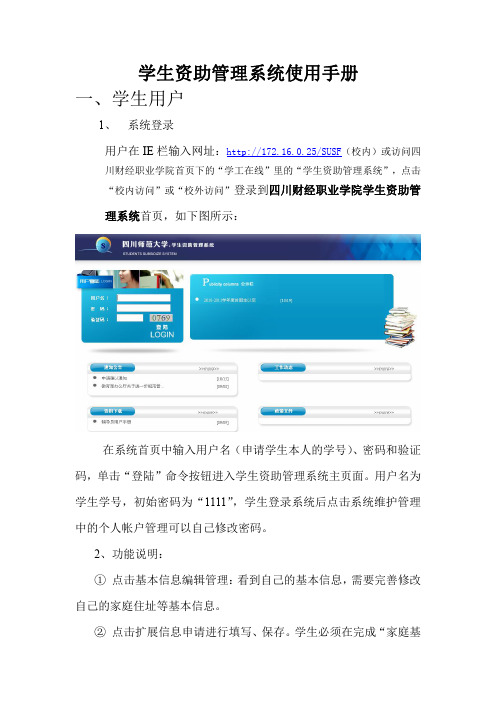
学生资助管理系统使用手册一、学生用户1、系统登录用户在IE栏输入网址:http://172.16.0.25/SUSF(校内)或访问四川财经职业学院首页下的“学工在线”里的“学生资助管理系统”,点击“校内访问”或“校外访问”登录到四川财经职业学院学生资助管理系统首页,如下图所示:在系统首页中输入用户名(申请学生本人的学号)、密码和验证码,单击“登陆”命令按钮进入学生资助管理系统主页面。
用户名为学生学号,初始密码为“1111”,学生登录系统后点击系统维护管理中的个人帐户管理可以自己修改密码。
2、功能说明:①点击基本信息编辑管理:看到自己的基本信息,需要完善修改自己的家庭住址等基本信息。
②点击扩展信息申请进行填写、保存。
学生必须在完成“家庭基本信息”“家庭成员信息”后保存才有效,其中带有红色星号的为必填选项,等待辅导员审核通过。
2.3点击资助信息管理出现以下图:在资助类型管理中,学生可以查询资助名称、资助类型、申请状态、申请开始时间和结束时间等信息。
学生查看信息后可以根据自己的实际情况来填写申请理由进行申请。
③申请。
学生点击不同的资助名称,即可进行相应的申请。
此处以国家助学金为例:1、点击国家助学金,进入界面2、在学号处点击选择进入页面输入自己学号进行查询,点击确定。
3、进入页面后,填入相关信息。
注意:助学金的等级选择。
填写好相关信息以后,可点击保存,此时申请表不会提交至辅导员处,自己仍可修改。
若点击提交,则提交至辅导员处,不可再更改。
国家奖学金,国家励志奖学金类似操作。
④个人帐户管理进入主界面后,为了你的安全请尽快修改自己的密码。
单击主界面左侧的个人帐户管理,进入修改密码,输入旧密码,单击“保存”命令按钮即可实现。
全国学生资助管理信息系统录入操作说明20页
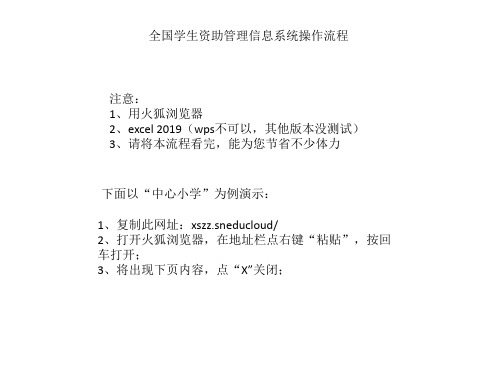
15、将表格往右拉,下面填写供参考 16、点击“开始检查”
17、得到下图,说明填写合格,点保存(必须的);否则修改有问题的项目 (有问题的会黄色显示,或者点下面“错误信息”查看)
18、表格填写好后,打开浏览器,点击红框处,找到你刚保存的“……信息录入模板” 注意:要导入哪个班级请看清楚,如下图红线处
19、如导入成功,则大功告成,否则再重新导入;
20、如上面第16步点“开始检查”出现下面情况,请按下面设置
通过以上几步设置,关闭表格Biblioteka 再次打开,就可以了。END
4、填入用户名、密码、验证码,进入系统
5、点下图红框处 6、点下图红框处
7、点下图红框处的“+”号
8、这里以2019级1班为例,具体学生在哪个班就点开哪个班; 9、比如此班的“彭春、何飞龙、周阳”在本次你统计的贫困生名单内, 则在前面的方框点选,如本页没有你统计的学生名字,请在下面“翻页”, 如再没有,说明该生学籍信息不完善,请尽快完善学籍;学籍信息完善后 要第二天才能在贫困系统显示。
10、点红框处,点“选中结果导出”此时弹出对话框,输入“审核用户密码”
11、确定导出,将得到一个表格,用Excel2019打开,如下:
12、回到浏览器,依次点击如下: 13、点“下载模板”,将得到一个表格,用Excel2019打开
14、如下图,将之前下载的学生信息从“姓名至班级”复制粘贴过来,将 表格往右拉,后面的项目按要求填好,(请仔细看要求,勿调整表格格式,
全国学生资助管理信息系统操作流程
注意: 1、用火狐浏览器 2、excel 2019(wps不可以,其他版本没测试) 3、请将本流程看完,能为您节省不少体力
下面以“中心小学”为例演示:
全国学生资助管理信息系统操作步骤及注意事项
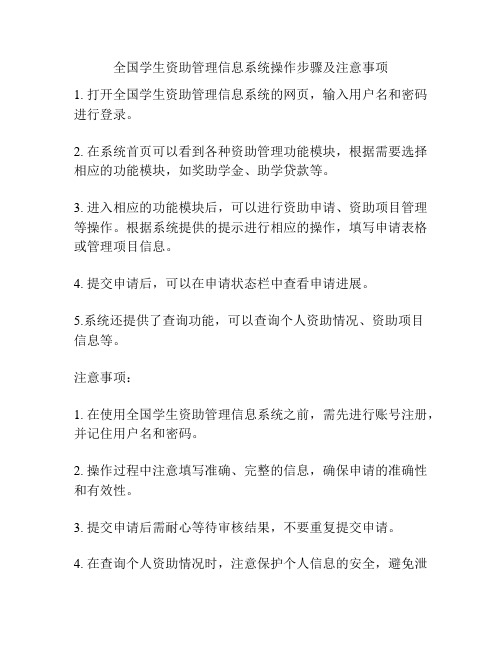
全国学生资助管理信息系统操作步骤及注意事项
1. 打开全国学生资助管理信息系统的网页,输入用户名和密码进行登录。
2. 在系统首页可以看到各种资助管理功能模块,根据需要选择相应的功能模块,如奖助学金、助学贷款等。
3. 进入相应的功能模块后,可以进行资助申请、资助项目管理等操作。
根据系统提供的提示进行相应的操作,填写申请表格或管理项目信息。
4. 提交申请后,可以在申请状态栏中查看申请进展。
5.系统还提供了查询功能,可以查询个人资助情况、资助项目
信息等。
注意事项:
1. 在使用全国学生资助管理信息系统之前,需先进行账号注册,并记住用户名和密码。
2. 操作过程中注意填写准确、完整的信息,确保申请的准确性和有效性。
3. 提交申请后需耐心等待审核结果,不要重复提交申请。
4. 在查询个人资助情况时,注意保护个人信息的安全,避免泄
露。
5. 如遇系统故障或操作问题,及时联系系统管理员解决。
全国学生资助管理信息系统-义务教育子系统操作手册-地市级_v1.70

全国学生资助管理信息系统-义务教育子系统操作手册-地市级_v1.70全国学生资助管理信息系统-义务教育子系统操作手册-地市级_v1.70第一章:介绍1.1 系统概述1.2 目的和范围1.3 术语定义第二章:系统安装和配置2.1 硬件和软件要求2.2 安装过程2.3 配置系统参数第三章:用户管理3.1 用户注册3.2 用户登录3.3 用户权限管理3.4 审核用户申请第四章:学生信息管理4.1 导入学生信息4.2 修改学生信息4.3 删除学生信息4.4 查询学生信息4.5 打印学生信息第五章:资助项目管理5.1 添加资助项目5.2 修改资助项目5.3 删除资助项目5.4 查询资助项目5.5 打印资助项目第六章:资助申请管理6.1 学生资助申请6.2 审核资助申请6.3 发放资助款项6.4 查询资助申请6.5 打印资助申请第七章:统计报表7.1 学生信息统计7.2 资助项目统计7.3 资助申请统计7.4 报表7.5 打印报表第八章:系统维护与备份8.1 数据备份8.2 系统日志8.3 系统更新与升级8.4 系统恢复与故障处理第九章:常见问题与解决9.1 登录问题9.2 数据导入问题9.3 报表问题9.4 其他常见问题第十章:附录10.1 附录A:用户手册10.2 附录B:技术支持联系方式10.3 附录C:系统版本历史记录附件:附件1:系统安装包附件2:用户手册法律名词及注释:1、资助项目 - 指对符合条件的学生提供经济帮助的各类项目,比如助学金、奖学金等。
2、资助款项 - 指已通过资助申请审核的学生可以获得的经济支持。
3、学生资助申请 - 学生根据个人经济条件和学业成绩等情况,向学校或相关部门提交的申请,以便获得资助款项。
全国学生资助管理信息系统 义务教育子系统操作手册 学校级 v
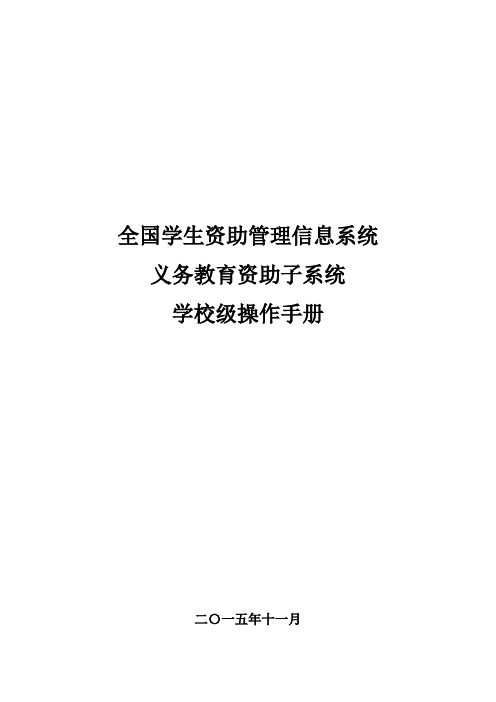
全国学生资助管理信息系统义务教育资助子系统学校级操作手册二〇一五年十一月目录说明 (1)第一部分:系统介绍 (2)第1章功能及流程介绍 (2)1.1功能介绍 (2)1.2流程介绍 (4)第二部分:操作总体说明 (12)第2章系统登录 (12)第3章系统界面介绍 (15)第4章系统通用操作 (19)4.1查询 (19)4.2重置 (20)4.4下载模板 (21)4.5模板批量导入 (21)4.6导出 (28)4.7分页 (31)4.8查看学生详细信息 (32)4.9修改密码 (34)第三部分:学校操作人员系统操作说明 (37)第5章学生信息管理 (38)5.1在校学生信息查看 (38)5.2家庭经济信息录入 (39)5.3困难学生认定管理 (50)第6章资助项目管理 (58)6.1国家资助 (58)6.2地方政府资助 (68)6.3学校资助 (72)6.4社会资助 (81)第7章财政资金管理 (89)7.1国家资助 (89)第8章信息查询 (90)8.1在校生资助信息查询 (90)8.2毕业生资助信息查询 (91)第9章统计报表 (92)9.1常用报表 (92)第10章政策文件 (93)10.1政策文件管理 (93)第四部分:学校审核人员系统操作说明 (96)第11章学生信息管理 (96)11.1在校学生信息查看 (96)11.2困难学生认定结果查看 (97)第12章资助项目管理 (99)12.1国家资助 (99)12.2地方政府资助 (104)12.3学校资助 (106)12.4社会资助 (109)第13章财政资金管理 (112)13.1国家资助 (112)第14章信息查询 (113)14.1在校生资助信息查询 (113)14.2毕业生资助信息查询 (114)第15章统计报表 (116)15.1常用报表 (116)第16章政策文件 (117)16.1政策文件管理 (117)说明1.本手册只适用于全国学生资助管理信息系统-义务教育资助子系统用户使用。
全国学生资助管理信息系统操作手册

全国学生资助管理信息系统操作手册全国学生资助管理信息系统操作手册目录第一章操作系统登录与退出1.1 登录系统①进入系统登录界面②输入用户名和密码③登录按钮④登录成功提示1.2 退出系统①系统菜单②选择退出③确认退出第二章学生信息管理2.1 查询学生信息①根据学生学号查询②根据学生姓名查询③根据学生班级查询2.2 添加学生信息①添加学生按钮②输入学生信息③保存按钮④添加成功提示2.3 修改学生信息①查询要修改的学生信息②修改按钮③修改学生信息④保存按钮⑤修改成功提示2.4 删除学生信息①查询要删除的学生信息②删除按钮③确认删除学生信息④删除成功提示第三章资助申请管理3.1 创建资助申请①查询申请资助的学生②创建申请按钮③填写申请表格④保存按钮⑤创建成功提示3.2 审核资助申请①查询待审核的资助申请②选择待审核的申请③审核按钮④审核资助申请⑤保存按钮⑥审核成功提示3.3 修改资助申请①查询待修改的资助申请②选择待修改的申请③修改按钮④修改资助申请⑤保存按钮⑥修改成功提示3.4 删除资助申请①查询要删除的资助申请②选择待删除的申请③删除按钮④确认删除资助申请⑤删除成功提示第四章统计报表4.1 学生信息统计报表①选择统计报表类型②报表按钮③查看的报表4.2 资助申请统计报表①选择统计报表类型②报表按钮③查看的报表第五章系统设置5.1 修改密码①进入修改密码界面②输入旧密码和新密码③保存按钮④修改密码成功提示5.2 安全退出①注销按钮②退出系统附件:法律名词及注释:1.学生资助:指根据国家政策和相关法律法规,对符合条件的学生提供经济资助的行为。
2.资助申请:学生按照规定的程序和要求填写的申请资助的申请表格。
3.统计报表:根据系统数据的用于统计和分析的报表。
学生资助管理信息系统操作说明
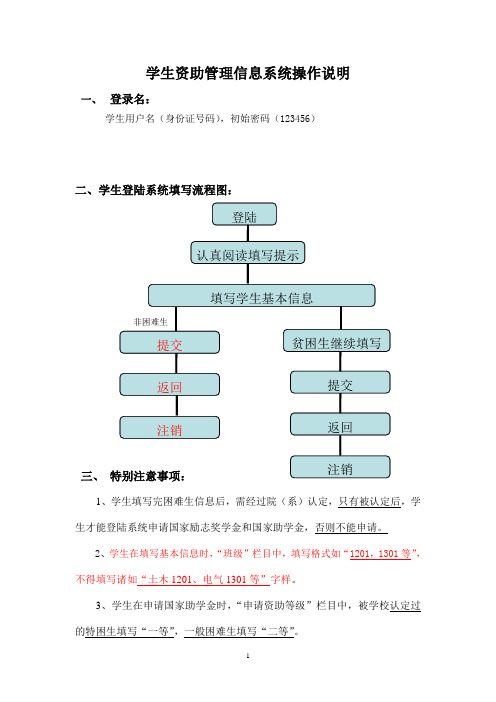
学生资助管理信息系统操作说明
一、 登录名:
学生用户名(身份证号码),初始密码(123456)
二、学生登陆系统填写流程图:
三、 特别注意事项:
1、学生填写完困难生信息后,需经过院(系)认定,只有被认定后,学生才能登陆系统申请国家励志奖学金和国家助学金,否则不能申请。
2、学生在填写基本信息时,“班级”栏目中,填写格式如“1201,1301等”,不得填写诸如“土木1201、电气1301等”字样。
3、学生在申请国家助学金时,“申请资助等级”栏目中,被学校认定过的特困生填写“一等”,一般困难生填写“二等”。
非困难生 登陆 认真阅读填写提示 填写学生基本信息 贫困生继续填写 提交 返回
注销 提交 返回 注销
4、部分学生既获得国家励志奖学金又获得国家助学金,需要两份都填写。
5、学生在申请国家励志奖学金时,“申请奖励等级”填“无”,奖学金发放卡类,账号/卡号不填任何内容;同样助学金发放卡类、账号/卡号栏目不填任何内容。
5、填完信息后,再选择“提交”,提示成功后,再点“返回”,然后在返回的页面右上角,选择“注销”,才能退出。
6、请认真核查填写的困难等级与资助金额是否一致,如特困:3500元,一般困难生:2500元。
7、请在IE为06版(07版不行)的电脑上进行登录该系统,或者更高级别IE浏览器登录。
全国学生资助管理信息系统操作指南
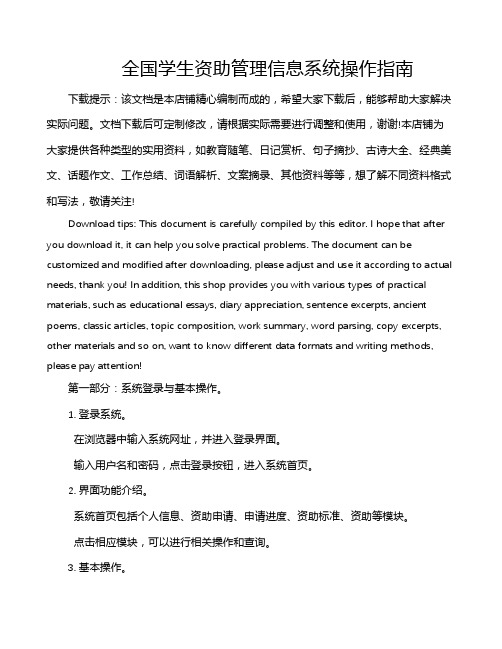
全国学生资助管理信息系统操作指南下载提示:该文档是本店铺精心编制而成的,希望大家下载后,能够帮助大家解决实际问题。
文档下载后可定制修改,请根据实际需要进行调整和使用,谢谢!本店铺为大家提供各种类型的实用资料,如教育随笔、日记赏析、句子摘抄、古诗大全、经典美文、话题作文、工作总结、词语解析、文案摘录、其他资料等等,想了解不同资料格式和写法,敬请关注!Download tips: This document is carefully compiled by this editor. I hope that after you download it, it can help you solve practical problems. The document can be customized and modified after downloading, please adjust and use it according to actual needs, thank you! In addition, this shop provides you with various types of practical materials, such as educational essays, diary appreciation, sentence excerpts, ancient poems, classic articles, topic composition, work summary, word parsing, copy excerpts, other materials and so on, want to know different data formats and writing methods, please pay attention!第一部分:系统登录与基本操作。
1. 登录系统。
全国学生资助管理信息系统-义务教育子系统操作手册-地市级_v1.70
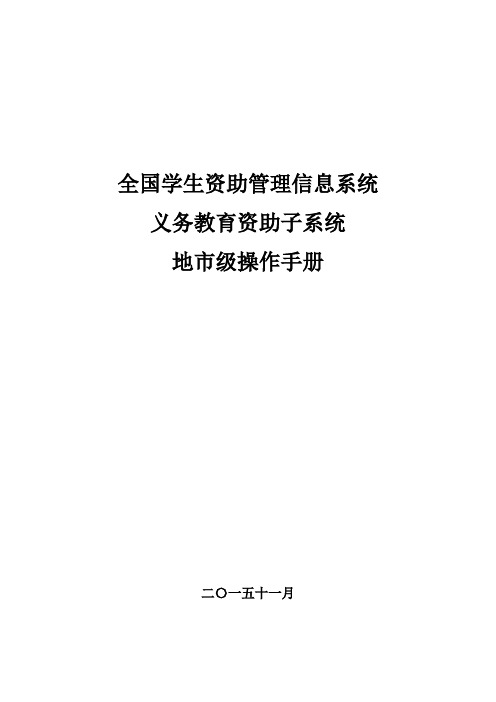
全国学生资助管理信息系统义务教育资助子系统地市级操作手册二〇一五十一月目录目录 (I)说明 (1)第一部分:系统介绍 (2)第1章功能及流程介绍 (2)1.1功能介绍 (2)1.2流程介绍 (3)第二部分:操作总体说明 (10)第2章系统登录 (10)第3章系统界面介绍 (16)第4章系统通用操作 (20)4.1查询 (20)4.2重置 (21)4.3高级查询 (22)4.4下载模板 (24)4.5模板批量导入 (24)4.6导出 (31)4.7分页 (33)4.8查看学生详细信息 (34)4.9修改密码 (37)第三部分:系统操作说明 (38)第5章学生信息管理 (38)5.1在校学生信息查看 (38)5.2困难学生认定结果查看 (39)第6章资助项目管理 (42)6.1国家资助 (42)6.2地方政府资助 (47)6.3学校资助 (53)6.4社会资助 (55)第7章财政资金管理 (58)7.1国家资助 (58)第8章信息查询 (68)8.1 在校生资助信息查询 (68)8.2毕业生资助信息查询 (69)第9章统计报表 (71)第10章政策文件 (72)10.1政策文件管理 (72)第11章日常办公 (75)11.1通知公告 (75)第12章学校隶属管理 (80)12.1学校隶属管理 (80)说明1.本手册只适用于全国学生资助管理信息系统-义务教育子系统用户使用。
2.义务教育资助子系统提供对FireFox浏览器客户端的支持。
3.文档中所有困难学生指的是家庭经济困难学生。
4.重置用户密码暂时由中职学段主管部门系统管理员来统一重置。
第一部分:系统介绍第1章功能及流程介绍1.1功能介绍本手册主要介绍义务教育资助子系统主菜单中的“首页”、“资助业务管理”和“日常办公”三大部分,对于“资助业务管理”部分,义务教育资助子系统主要功能包括:学生信息管理、资助项目管理和财政资金管理功能。
可操作的功能如下:(1)学生信息管理∙在校学生信息查看∙困难学生认定结果查看(2)资助项目管理∙国家资助->寄宿生生活补助->工作进展查看∙国家资助->寄宿生生活补助->资助名单审核∙国家资助->寄宿生生活补助->资金发放查看∙地方政府资助->资助业务设置∙地方政府资助->资助名单审核∙地方政府资助->资助名单查看∙学校资助->资助名单审核∙学校资助->资助名单查看∙社会资助->资助名单审核∙社会资助->资助名单查看(3)财政资金管理∙国家资助->寄宿生生活补助(4)政策文件∙政策文件管理对于“日常办公”部分,义务教育资助子系统主要功能包括:通知公告功能。
全国学生资助管理信息系统录入操作说明
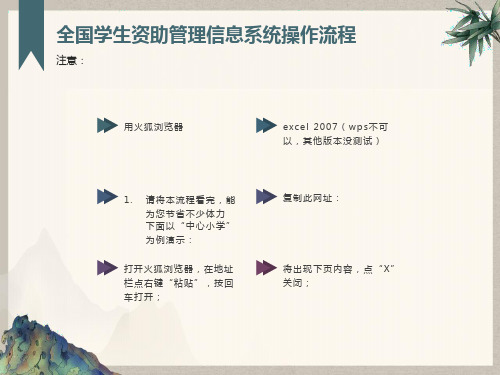
5、点下图红框处
点下 图红 框处
7、点下图红框处的“+”号
8、这里以2015级1班为例,具体学生在哪个班就点开哪个班;
9、比如此班的“彭春、何飞龙、周阳”在本次你统计的贫困生名单内, 则在前面的方框点选,如本页没有你统计的学生名字,请在下面“翻页”, 如再没有,说明该生学籍信息不完善,请尽快完善学籍;学籍信息完善后 要第二天才能在贫困系统显示。
注意:要导入ห้องสมุดไป่ตู้ 个班级请看清楚, 如下图红线处
如导入 成功, 则大功 告成, 否则再 重新导 入;
如上面第16步点“开始检查”出现下面情况,请按 下面设置
通过以上几步设置,关 闭表格,再次打开,就 可以了。
演讲人姓名
如下图,将之前下载的学生信息从“姓名至班级”复制 粘贴过来,将
15、将表格往右拉,下面填写供参考
点击“开始检查”
得到下图,说明填写合格,点保存(必须的);否则修改有问 题的项目
(有问题的会黄色显示,或者点下面“错误信息”查看)
表格填写好后, 打开浏览器,点 击红框处,找到 你刚保存的“…… 信息录入模板”
全国学生资助管理信息系统操作流程
注意:
用火狐浏览器
excel 2007(wps不可 以,其他版本没测试)
1. 请将本流程看完,能 为您节省不少体力 下面以“中心小学” 为例演示:
打开火狐浏览器,在地址 栏点右键“粘贴”,按回 车打开;
复制此网址:
将出现下页内容,点“X” 关闭;
添加标题
4、填入用户名、密码、验证码,进入系统
点红框处,点“选中结果导 出”此时弹出对话框,输入 “审核用户密码”
确定导出,将得到一个表格,用 Excel2007打开,如下:
全国学生资助管理信息系统操作步骤
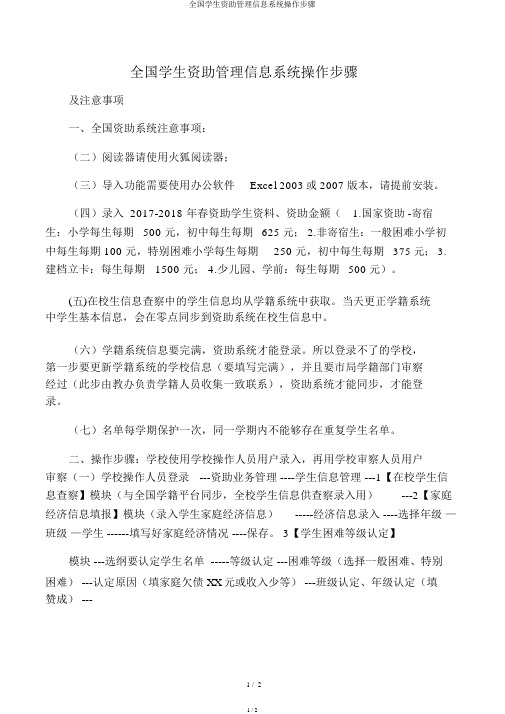
全国学生资助管理信息系统操作步骤及注意事项一、全国资助系统注意事项:(二)阅读器请使用火狐阅读器;(三)导入功能需要使用办公软件Excel 2003或 2007 版本,请提前安装。
(四)录入 2017-2018 年春资助学生资料、资助金额( 1.国家资助 -寄宿生:小学每生每期500 元,初中每生每期625 元; 2.非寄宿生:一般困难小学初中每生每期 100 元,特别困难小学每生每期250 元,初中每生每期375 元; 3.建档立卡:每生每期1500 元; 4.少儿园、学前:每生每期500 元)。
(五)在校生信息查察中的学生信息均从学籍系统中获取。
当天更正学籍系统中学生基本信息,会在零点同步到资助系统在校生信息中。
(六)学籍系统信息要完满,资助系统才能登录。
所以登录不了的学校,第一步要更新学籍系统的学校信息(要填写完满),并且要市局学籍部门审察经过(此步由教办负责学籍人员收集一致联系),资助系统才能同步,才能登录。
(七)名单每学期保护一次,同一学期内不能够存在重复学生名单。
二、操作步骤:学校使用学校操作人员用户录入,再用学校审察人员用户审察(一)学校操作人员登录---资助业务管理 ----学生信息管理 ---1【在校学生信息查察】模块(与全国学籍平台同步,全校学生信息供查察录入用)---2【家庭经济信息填报】模块(录入学生家庭经济信息)-----经济信息录入 ----选择年级—班级—学生 ------填写好家庭经济情况 ----保存。
3【学生困难等级认定】模块 ---选纲要认定学生名单 -----等级认定 ---困难等级(选择一般困难、特别困难) ---认定原因(填家庭欠债 XX元或收入少等) ---班级认定、年级认定(填赞成) ---1 / 21 / 2资助项目管理:国家资助 --寄宿生生活补助—资助名单录入 ---名单录入(出现录入窗口) ---选择学生 ---发放信息录入 -----国家资助 -寄宿生、地方资助建档立卡等。
- 1、下载文档前请自行甄别文档内容的完整性,平台不提供额外的编辑、内容补充、找答案等附加服务。
- 2、"仅部分预览"的文档,不可在线预览部分如存在完整性等问题,可反馈申请退款(可完整预览的文档不适用该条件!)。
- 3、如文档侵犯您的权益,请联系客服反馈,我们会尽快为您处理(人工客服工作时间:9:00-18:30)。
第2章系统概况
全国学生资助管理信息系统操作手册
说明
1.本手册只适用于全国学生资助管理信息系统-学前教育资助子系统用户使用。
2.学前教育资助子系统提供对FireFox、IE8、IE9浏览器客户端的支持。
3.文档中所有困难学生指的是有受助需求的家庭经济困难学生。
第一部分:系统介绍
第1章系统建设背景
党中央、国务院高度重视家庭经济困难学生资助工作。建立健全家庭经济困难学生资助政策体系,使家庭经济困难学生能够上得起学是落实科学发展观、构建社会主义和谐社会的重要举措;是实施科教兴国和人才强国战略,优化教育结构,促进教育公平和社会公正的有效手段;是切实履行公共财政职能,推进基本公共服务均等化的必然要求。
2.学校审核人员
通过系统查看学校资助业务工作进展情况;查看资助相关统计信息和个案信息;对资助业务进行相应的审核工作。可操作的功能如下:
(1)学生信息管理
在校学生信息查看
困难学生认定结果查看
(2)资助项目管理
国家资助->学前国家资助->资助名单审核
地方政府资助->其他资助业务->资助名单审核
学校资助->资助名单审核
第一步:学校操作人员登录系统,进入【学生信息管理->家庭经济信息录入】模块,录入学生家庭经济信息;
第二步:学校操作人员进入【学生信息管理->困难学生认定管理】模块,进行困难等级认定操作[];
第三步:学校审核人员登录系统后,可以在【学生信息管理->困难学生认定结果查看】模块查看学生的困难等级。
第四步:上级主管部门的人员登录系统后,可以在【学生信息管理->困难学生认定结果查看】模块查看学生的困难等级。
2.1系统建设目标
根据国务院领导的指示精神和财政部的有关要求以及部领导的批示,系统建设的总体目标确定为:构建覆盖全国的学生资助管理信息系统,实现全国学生资助管理信息化;建立全国学生家庭经济情况数据库和学生资助数据库,全面掌握全国学生资助情况,实现对学生资助的有效监管。
系统重点为各教育阶段学生资助管理服务,具备数据采集、汇总、学生资助业务日常管理、信息查询、统计分析、审核、审批等功能,满足各级教育行政部门和各级各类学校资助务日常管理、科学决策、优化资源配置的需求。具体如下:
社会资助->资助名单审核
(3)财政资金管理
国家资助->学前国家资助
3.2流程介绍
系统中对于某些功能的操作存在一定的约束关系,需要先进行某些操作才可执行下一项操作,相关流程介绍如下:
3.2.1家庭经济困难学生管理流程
图3_1家庭经济困难学生管理流程
首先必须维护学生家庭经济信息,并对学生进行困难等级认定,此项操作可以更好的服务于各项资助的申请及审核。具体流程为:
5.为各级教育行政管理部门提供学生资助数据的统计、分析、监控、审批功能。
6.为学生资助的考评管理、办公自动化、社会化服务提供支撑。
2.2系统体系结构
资助系统的体系结构概括为“二级数据中心,五级应用系统”。
二级数据中心:中央级、省级数据中心。
五级应用系统:中央级全国学生资助管理信息系统、省级全国学生资助管理信息系统、地(市)级全国学生资助管理信息系统、区(县)级全国学生资助管理信息系统和学校级全国学生资助管理信息系统。
3.2.2学前国家资助管理流程
图3_2学前国家资助管理流程
申请国家资助的具体流程为:
第一步:学校操作人员登录系统,进入【资助项目管理->国家资助->学前国家资助->资助名单录入】模块,录入资助名单(新增或导入);
第二步:学校审核人员登录系统,进入【资助项目管理->国家资助->学前国家资助->资助名单审核】模块,对资助名单进行审核;
1.建立起从学前教育到高等教育一体化的学生资助管理信息系统,包括学前教育、小学、初中、普通高中、中等职业教育、高等教育(本专科、研究生)的学生资助业务。各业务之间既相互独立,各自运行,又互相打通。各教育阶段要与对应的学籍系统捆绑,以学籍库为根基,建立学生资助信息库。
2.学生资助系统管理到教育各阶段的每一个学生,为申请资助的学生建立家庭经济档案库,并建立学生从申请资助到资金发放的全过程资助信息库,便于学生资助信息和资金的预算决算的监管,为资助业务日常管理和科学决策提供依据。
(1)学生信息管理
在校学生信息查看
家庭经济信息录入
困难学生认定管理
学生银行卡号管理
(2)资助项目管理
国家资助->学前国家资助->资助名单录入
地方政府资助->其他资助业务->资助名单录入
学校资助->资助业务设置
学校资助->资助名单录入
社会资助->资助业务设置
社会资助->资助名单录入
(3)财政资金管理
国家资助->学前国家资助
第3章功能及流程介绍
3.1功能介绍
关于学前资助子系统在试点阶段所研发的功能,本手册主要介绍主菜单中的“首页”和“资助业务管理”两大部分,对于“资助业务管理”部分,学前资助子系统主要功能包括:学生信息管理、资助项目管理和财政资金管理功能。用户不同,可以操作的功能也不同。
1.学校操作人员
根据资助业务的需要设定相应的费用标准;管理家庭经济困难学生信息和认定情况信息;根据情况负责资助申请名单录入工作等。可操作的功能如下:
3.实现学生资助业务各环节的全过程管理,实现对全国家庭经济困难学生资助工作的实时监控和管理。业务环节包括:中央逐级下达预算到学校、学生申请资助、学校审核学生申请信息并上报、中央省市县各级主管部门审批、资金发放等。不同资助业务间的审批环节和资金分担等情况各有区别。
4.实现学生资助管理信息系统与其他系统的对接:与银行信息系统有限对接,可以实时跟踪国家助学金发放和助学贷款进展情况;与税务、社保等部门信息系统对接,掌握学生及家庭收入、就业地点等情况;与出入境管理信息系统对接,掌握国家助学贷款学生出入境情况;与民政、扶贫部门对接,验证学生家庭经济情况;与地方教育部门信息系统对接,以减少地方和学校通过全国和地方两个信息系统重复录入学生信息等繁琐工作。
